电脑频繁重启?5个实用解决方法!
时间:2025-08-06 12:03:28 387浏览 收藏
欢迎各位小伙伴来到golang学习网,相聚于此都是缘哈哈哈!今天我给大家带来《电脑频繁重启?5个实用解决方法!》,这篇文章主要讲到等等知识,如果你对文章相关的知识非常感兴趣或者正在自学,都可以关注我,我会持续更新相关文章!当然,有什么建议也欢迎在评论留言提出!一起学习!
当我们在操作电脑时,最让人烦恼的情况之一就是电脑卡在“正在重新启动”界面,长时间无法进入操作系统。这种现象通常出现在系统升级、驱动程序安装完成后,或是在非正常关机之后。本文将为你提供5种实用的解决方法,帮助你快速定位并解决问题。
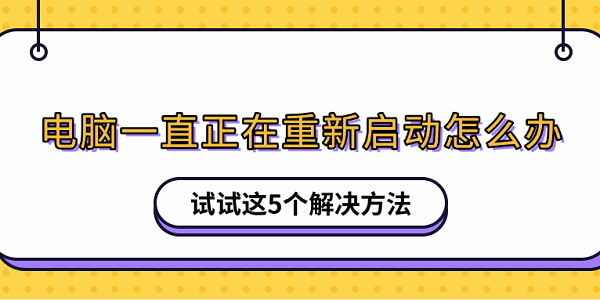
一、长按电源键强制关机
电脑卡在重启界面,往往是由于系统进程无响应、驱动出错或更新中断所致。此时,最直接有效的方法是手动强制关机,打破当前的死锁状态。
1、按住电源按钮不放,持续5到10秒,直至设备完全断电。
2、等待数秒后,再次按下电源键开机。
3、若能正常进入系统,需留意后续是否再次出现卡顿。如问题依旧,建议尝试进入安全模式进一步排查。

二、进入安全模式检查系统状态
若电脑反复无法正常启动,可能是存在驱动程序冲突或关键系统服务异常。此时,使用安全模式可以仅加载最基本的系统组件,便于诊断和修复。
1、重复“开机卡住 → 长按电源关机”操作共3次,系统将自动进入Windows恢复环境(WinRE)。
2、在“选择一个选项”界面中,依次选择“疑难解答”>“高级选项”>“启动设置”>“重启”。
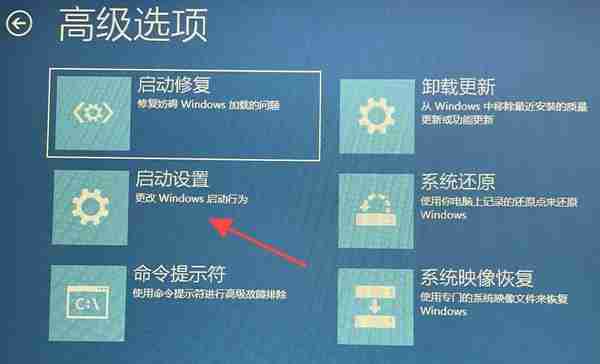
3、重启后,在启动设置界面按下F4键,即可进入“安全模式”。
4、成功进入系统后,可使用驱动人生等工具检测是否存在异常更新或驱动冲突,并进行一键修复。
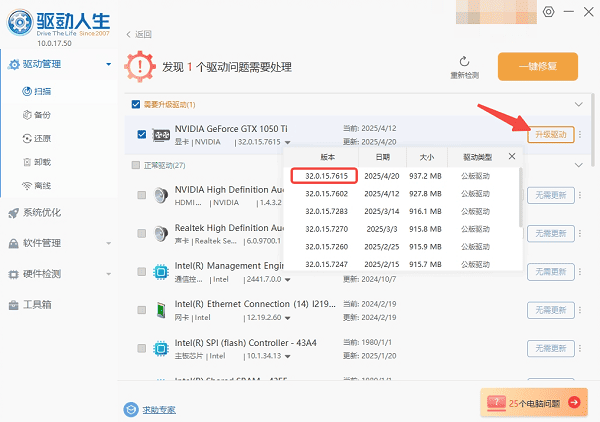
三、使用系统文件检查工具修复损坏文件
若系统关键文件丢失或损坏,也可能导致启动过程中卡死。Windows自带的SFC和DISM工具可以帮助扫描并修复这些问题。
1、在安全模式中,右键点击“开始”菜单,选择“Windows终端(管理员)”。
2、输入命令:sfc /scannow,然后按回车执行。
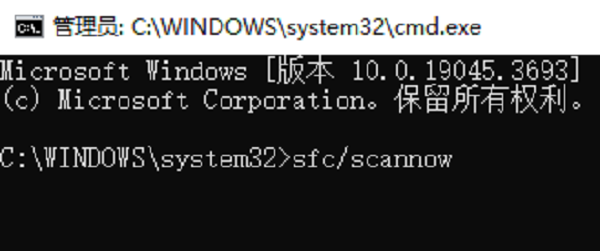
3、系统将开始扫描所有受保护的文件,并自动修复损坏的部分,整个过程约需10至20分钟。
4、完成后,继续输入命令:dism /online /cleanup-image /restorehealth。
5、等待DISM工具修复系统映像后,重启电脑,查看是否恢复正常运行。
四、卸载最近的系统更新
某些Windows更新可能带来兼容性问题或新漏洞,导致系统无法顺利重启。如果你的问题是在更新后出现的,不妨尝试移除最近安装的更新包。
1、在安全模式下,打开“控制面板”>“程序和功能”。
2、点击左侧的“查看已安装的更新”,并按安装时间排序,查找最近的Windows更新记录。
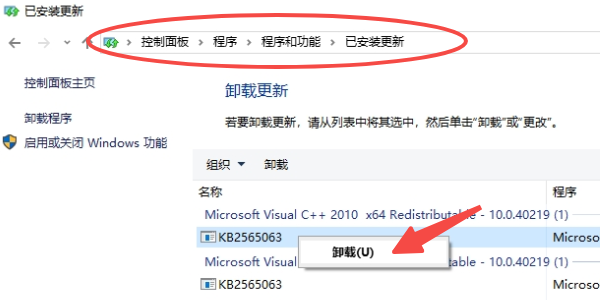
3、右键选中可疑的更新条目,选择“卸载”。
4、完成卸载后重启电脑,观察是否解决了卡在重启界面的问题。
终于介绍完啦!小伙伴们,这篇关于《电脑频繁重启?5个实用解决方法!》的介绍应该让你收获多多了吧!欢迎大家收藏或分享给更多需要学习的朋友吧~golang学习网公众号也会发布文章相关知识,快来关注吧!
-
501 收藏
-
501 收藏
-
501 收藏
-
501 收藏
-
501 收藏
-
311 收藏
-
208 收藏
-
434 收藏
-
122 收藏
-
330 收藏
-
102 收藏
-
262 收藏
-
124 收藏
-
335 收藏
-
309 收藏
-
447 收藏
-
488 收藏
-

- 前端进阶之JavaScript设计模式
- 设计模式是开发人员在软件开发过程中面临一般问题时的解决方案,代表了最佳的实践。本课程的主打内容包括JS常见设计模式以及具体应用场景,打造一站式知识长龙服务,适合有JS基础的同学学习。
- 立即学习 543次学习
-

- GO语言核心编程课程
- 本课程采用真实案例,全面具体可落地,从理论到实践,一步一步将GO核心编程技术、编程思想、底层实现融会贯通,使学习者贴近时代脉搏,做IT互联网时代的弄潮儿。
- 立即学习 516次学习
-

- 简单聊聊mysql8与网络通信
- 如有问题加微信:Le-studyg;在课程中,我们将首先介绍MySQL8的新特性,包括性能优化、安全增强、新数据类型等,帮助学生快速熟悉MySQL8的最新功能。接着,我们将深入解析MySQL的网络通信机制,包括协议、连接管理、数据传输等,让
- 立即学习 500次学习
-

- JavaScript正则表达式基础与实战
- 在任何一门编程语言中,正则表达式,都是一项重要的知识,它提供了高效的字符串匹配与捕获机制,可以极大的简化程序设计。
- 立即学习 487次学习
-

- 从零制作响应式网站—Grid布局
- 本系列教程将展示从零制作一个假想的网络科技公司官网,分为导航,轮播,关于我们,成功案例,服务流程,团队介绍,数据部分,公司动态,底部信息等内容区块。网站整体采用CSSGrid布局,支持响应式,有流畅过渡和展现动画。
- 立即学习 485次学习
